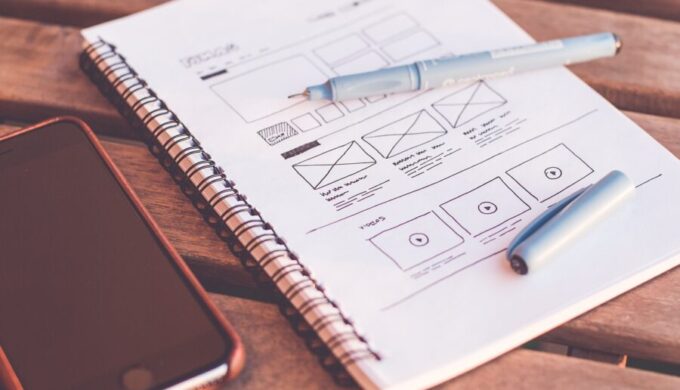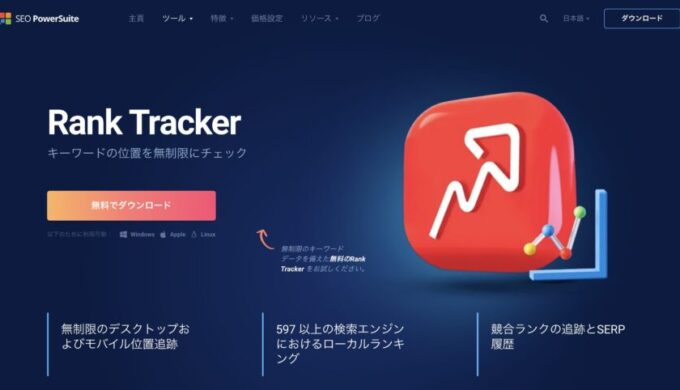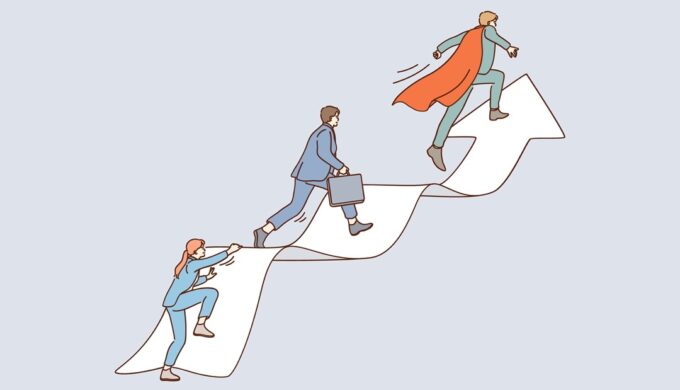SEOのために検索順位チェックツールを導入したい!GRCとRank Trackerはどちらがおすすめですか?違いや選び方を教えてほしい!
こんな疑問にお答えします。
・GRCとRank Trackerどちらを選ぶべき?
・GRCとRank Trackerの違いを徹底比較
・GRCとRank TrackerでSEOの結果を出す
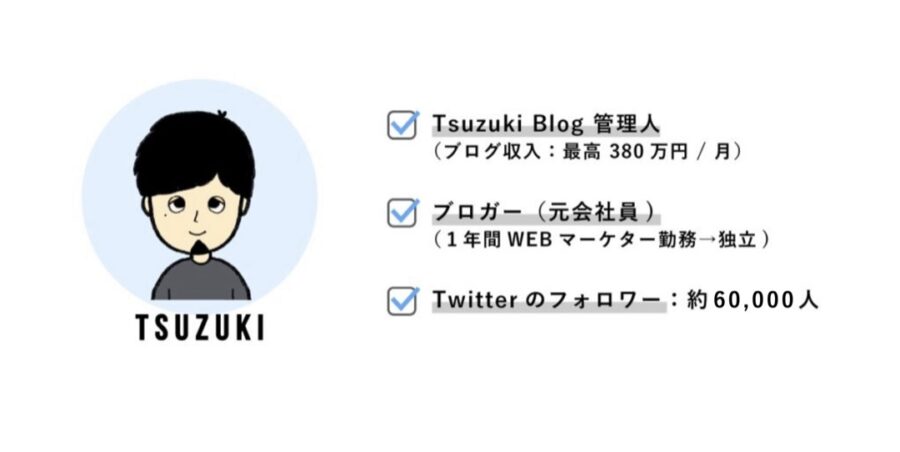
この記事を書いている僕はブログ歴6年です。副業でブログを始めて1年で月100万円を達成し、現在はブログで生計を立てています。
今回は、GRCとRank Trackerの選び方をご紹介します。
僕はこれまで、検索順位チェックツールを使ってSEO検索1位を大量生産してきました。
上記のような感じですね。
会社でWEBマーケをやっていた頃はGRC、副業ブログではRank Trackerを使ってきた経験を活かして、どちらがおすすめか徹底解説します。
後半では、GRCとRank Trackerを使ったSEOの攻略方法をご紹介するので、最後まで読んでみてください。
それでは本文へといきましょう。
GRCとRank Trackerを含めた、おすすめの検索順位チェックツール9選は、下記記事で詳しく解説しました。気になる方はどうぞ。
【結論】GRCとRank Trackerはどちらを選ぶべき?

国産ツールの「GRC」と海外ツールの「Rank Tracker」は、どちらも有名で人気な検索順位チェックツールです。
では、どちらがおすすめなのでしょうか?
Windowsは「GRC」、Macは「Rank Tracker」を選ぼう
結論、パソコンのOSによっておすすめのツールは変わります。
WindowsユーザーはGRCがおすすめです。
MacユーザーはRank Trackerがおすすめです。
それぞれ、理由についてご紹介しますね。
①WindowsユーザーはGRCを選ぶべき
GRCがおすすめなのは、下記のような人です。
- パソコンOSが「Windows」の人
- 順位チェック機能だけでいい人
- とにかく料金が安い方がいい人
上記に当てはまる人は、GRCを導入してSEOを攻略していきましょう。
パソコンOSが「Windows」の人
GRCは、Windows用のツールです。
あなたのパソコンのOSがWindowsなら「GRC」が向いています。
月990円のベーシックプランから始めてみましょう。
GRCについては、下記記事で詳しくご紹介しているのでご覧ください。
GRCは、Macだと使えません。
仮想化ソフトやVPSを使えばMacでも使えますが、パソコンの動きが遅くなったり、別に費用がかかるのでやめた方がいいです。
順位チェック機能だけでいい人
GRCは順位チェックの機能しかついていません。
Rank Trackerには、キーワード選定、サイト分析、競合分析など、順位チェック以外の機能がたくさんついています。
順位チェック機能だけでいい人には、GRCがおすすめです。
とにかく料金が安い方がいい人
GRCの料金は、Rank Trackerの半額です。
同じような機能のプランを比較してみると、
- GRC:9,900円/年(ベーシックプラン)
- Rank Tracker:21,999円/年(プロフェッショナル版)
という感じで、GRCの方が圧倒的に安いです。
とにかく料金をおさえたい人には、GRCがおすすめです。(Macユーザー除く)
②MacユーザーはRank Trackerを選ぶべき
Rank Trackerがおすすめのは、下記のような人です。
- Macユーザーの人
- キーワード選定、競合分析など、順位チェック以外の機能も求めている人
- クレジットカード支払いをしたい人(GRCは年払いだとクレカ利用不可)
上記に当てはまる人は、Rank Trackerを導入していきましょう。
Macユーザーの人
Macユーザーは、Rank Trackerがおすすめです。
GRCはMacだと動きませんし、Rank TrackerはMac向けに作られているツールなのでサクサク使えますよ。
実際、僕はMacBookを使っており、Rank Trackerを6年以上愛用しています。
Rank Trackerのレビューについては、下記記事で詳しく解説しました。
順位チェック以外の機能も求めている人
Rank Trackerは、順位チェック以外にも機能がたくさんあります。
①キーワード調査:キーワード選定で使える
キーワードプランナー、キーワードギャップ、関連キーワードの提案など
②サイト分析:自サイトの分析に使える
ドメインパワー、獲得キーワード、月間オーガニック流入、被リンク数など
③競合分析:ライバルサイトの分析に使える
競合サイトの獲得キーワード等を分析できる
上記のような感じですね。
こちらは、キーワード調査の結果になります↓
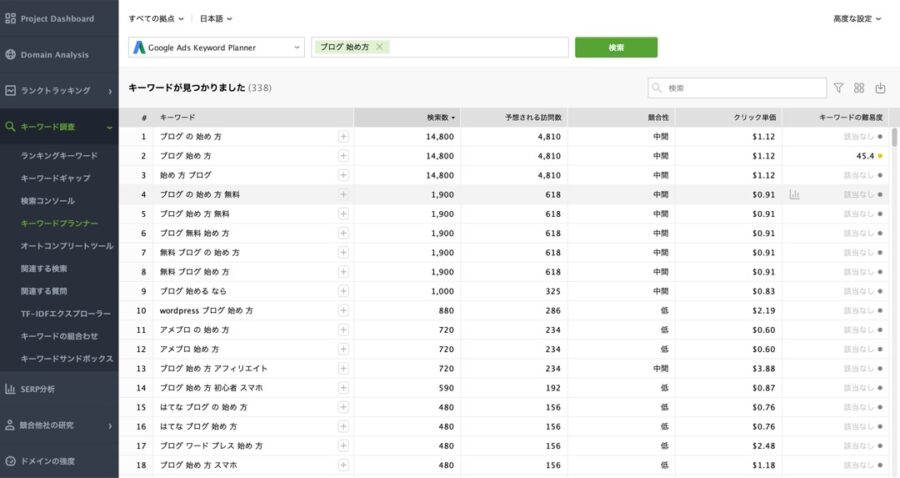
こちらは、競合サイトの分析結果になります↓
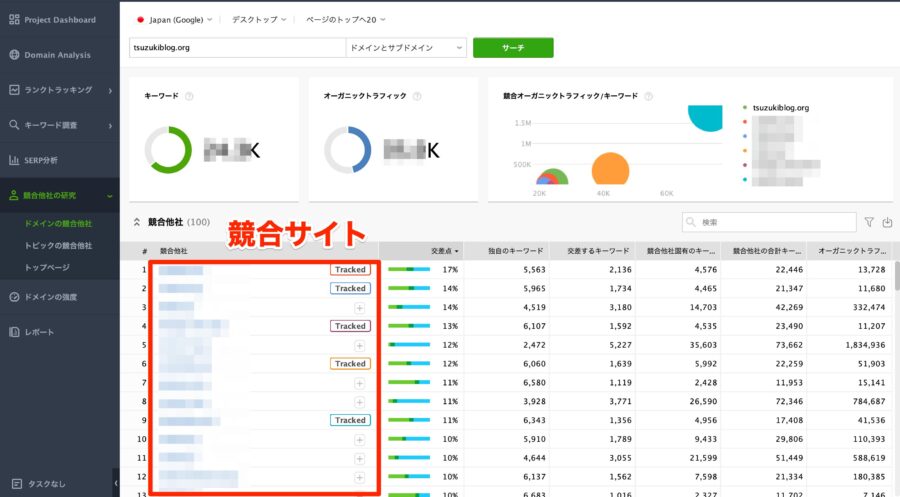
このような感じで、Rank TrackerはSEOで必要な機能が多めに搭載されています。
ラッコキーワードやAhrefs(エイチレフス)など、有料のSEOツールと同じような機能が搭載されています。
順位チェック以外の機能も求めている人は、Rank Trackerがおすすめです。
クレジットカード支払いをしたい人
Rank Trackerのお支払い方法は、
- クレジットカード(VISA、マスター、JCB、アメックス、ディスカバー)
- Paypal
- UnionPay
- 銀行振込
の4つです。
一方、GRCは、
- 月払い:Paypal、クレジットカード
- 年払い:銀行振込のみ
という感じで、支払い方法が少ないです。
GRCとRank Trackerの違いを比較

GRCとRank Trackerの違いを徹底比較します。
プランによって差が出ないように、GRCのベーシックプラン、Rank Trackerのプロフェッショナル版を比べていきます。
※個人ブログ、アフィリエイターであれば、上記プランで問題なく使えます。
①GRCとRank Trackerの対応OS
GRCとRank Trackerの対応OSは、下記のような感じです。
| 対応OS | GRC | Rank Tracker |
|---|---|---|
| Windows | 対応してる | 対応してる |
| Mac | 対応してない | 対応してる |
Macユーザーは、Rank Trackerを選ぶことになります。
一方、Windowsユーザーは両方使えますが、
- 安い方がいい人はGRC
- 高機能がいい人はRank Tracker
がそれぞれおすすめです。
②GRCとRank Trackerの料金プラン
料金プランは、下記のような感じです。
| GRC | Rank Tracker | |
|---|---|---|
| プラン | ベーシックプラン | プロフェッショナル版 |
| 料金 | 月990円 年9,900円 | 年21,999円 |
| 登録できる サイト数 | 50個 | 無制限 |
| 登録できる キーワード数 | 500個 | 無制限 |
GRCの方が安いですね。
サイト数が50個以内、キーワード数が500個以内であれば、GRCを選ぶのがおすすめです。
それ以上を登録したい人は、GRCの「エキスパート」「プロ」を検討してみましょう。
一方、Rank Trackerは無制限に登録できます。
③GRCとRank Trackerの機能面
GRCとRank Trackerの機能面を比較します。
| GRC | Rank Tracker | |
|---|---|---|
| 順位チェック | できる | できる |
| キーワード調査 | できない | できる |
| サイト分析 | できない | できる |
| 競合分析 | できない | できる |
機能面では、Rank Trackerの方が優れています。
キーワード調査、サイト分析、競合分析も行いたいという方は、Rank Trackerを選びましょう。
④GRCとRank Trackerのサポート面
GRCとRank Trackerのサポート面の違いは下記です。
| GRC | Rank Tracker | |
|---|---|---|
| サポート体制 | 日本語対応OK | 英語対応のみ |
GRCは日本企業が運営しているため、日本語でのサポートをしてくれます。
一方、Rank Trackerは海外企業が運営しているため、サポートは英語になります。
「英語が苦手で不安」という方は、GRCがおすすめです。
英語が堪能な方、Google翻訳やDeepL翻訳、ChatGPTで翻訳しながらやり取りできそうという方は、Rank Trackerでも問題ありません。
僕もRank Trackerの人とやり取りしたことがありますが、Google翻訳でなんとかなりました。
GRCとRank Trackerを使ってSEOを成功させる手順

ここまで、GRCとRank Trackerの違いを比較してきました。
自分がどちらを使うか、おおよそ決まったと思います。
次は、これらのツールを使ってSEOで結果を出す手順を解説していきます。
手順①:キーワードを選ぶ
手順②:記事を書く
手順③:順位測定する
手順④:リライトする
1つずつ、わかりやすく解説します。
手順①:キーワードを選ぶ
SEOで上位表示したいキーワードを選定します。
キーワードを選んでおかないと、せっかく検索順位チェックツールを導入しても、何も測定できませんよね。
下記記事を読みながら、エクセルやスプレッドシートにキーワードリストを作成しておきましょう。
上記のように、キーワードリストが作成できたら次のステップにいきます。
手順②:記事を書く
次は、キーワードを狙って記事を書いていきます。
記事を書くときのポイントは、
- 構成案を作ってから書く
- 検索意図を100%満たす
- わかりやすい文章を書く
の3つです。
タイトルや見出しキーワードを入れたり、PREP法を使って書いたり、「わかりやすくて役に立つ、SEOでも評価される記事」を目指しましょう。
それぞれ、解説記事があるので参考にしてみてください。
手順③:順位測定する
いよいよ、検索順位チェックツールの出番です。
GRCとRank Trackerにターゲットキーワードを登録して、順位を測定します。
公開してすぐは順位が落ち着かないので、公開から1ヶ月以上経った記事の順位を測定するのがポイントです。
上記のように、現在の順位、前日からの変化などをチェックしておきましょう。
最後に、リライトをして完了です。
手順④:リライトする
検索順位をチェックして、上位を取れていない記事はリライトします。
リライトをする理由は、記事の品質をアップさせて、検索上位を目指すためです。
それぞれの順位において、
- 10位以内:タイトル、ディスクリプションを修正してCTRを上げる。
- 11〜50位:上位記事との差分を埋める、内部リンクを調整する。
- 50位圏外:検索意図を満たせていないので、大幅なリライトが必要になる。手間がかかるので、新しい記事を書き直すのがベター。
上記のようなリライト対応が目安です。
詳しくは、下記記事をご覧ください。リライト方法について、わかりやすく解説しています。
まとめ:検索順位チェックツールでSEOを攻略しよう!

今回は、GRCとRank Trackerどちらを選ぶべきか解説しました。
要約すると、
- WindowsユーザーはGRCがお得でおすすめ。年9,900円から利用可能。
- MacユーザーはRank Trackerがおすすめ。年21,999円から利用可能。GRCは環境的に使えない。
- GRCの機能は検索順位チェックのみ。
- Rank Trackerは、キーワード調査、サイト分析、競合分析など、有料SEOツールに匹敵する高機能なツール。その分、値段も高め。
- GRCは日本語サポートあり、Rank Trackerは英語サポートのみ。
上記のような感じですね。
ご自分のパソコンや、ツールを使う目的に合わせて、お好きな方を選んでみてください。
本文でも述べましたが、GRCとRank Trackerは導入しただけでは効果はありません。
キーワードを狙って、高品質な記事を書くことがSEOの大前提です。
キーワードの検索順位チェックが大変になったタイミングで、GRCやRank Trackerなどのツールを導入しましょう。
導入した後は、毎日順位をチェックして、リライトに活かすのが大切です。
今回は以上です。